Insertar medios en el editor de contenido
Puede usar la opción Insertar medios para insertar archivos multimedia y empresariales de Office365 directamente en el editor. El editor incrusta el contenido de forma automática con el resto del contenido que incluya. Los estudiantes pueden ver el contenido multimedia (por ejemplo, un video) dentro de la misma ventana, sin necesidad de dirigirse al sitio en el que está alojado.
Puede incrustar contenido desde estos sitios:
Microsoft Stream (en SharePoint)
VidGrid
Panopto™
FlipGrid
Compartir diapositivas
Prezi
VoiceThread
Khan Academy
Kaltura
SoundCloud
Spotify®
Genial.ly
NearPod
Quizlet
EDpuzzle
H5P
Vimeo®
YouTube™
Office 365
Para agregar contenido multimedia, siga los pasos a continuación:
En el editor, seleccione Insertar contenido (el botón más) > Medios.
Pegue la URL de origen del sitio.
Agregue un texto alternativo que describa el elemento para las personas que usen lectores de pantalla o que no puedan cargar el contenido.
Seleccione Insertar. El elemento se incrustará automáticamente en el editor.
Para Microsoft Stream (en SharePoint). Para incrustar vídeos de Microsoft Stream, deben copiar el código para incrustar como se describe en el Sitio oficial en Embedding-stream-content.
Incruste archivos empresariales de Office 365. Seleccione Compartir en el archivo de Office365 para crear un vínculo al archivo. Elija los permisos que desea que tenga el usuario y seleccione Copiar enlace. El enlace se copiará en el portapapeles. Para incrustar el contenido, seleccione Insertar contenido > Medios en el editor. Pegue el enlace en "URL del archivo multimedia". Seleccione Insertar.
Insertar imágenes
En algunas áreas de un curso, puede usar las funciones del editor para agregar imágenes junto con contenido de texto. Puede agregar imágenes alojadas en línea o puede carga una imagen desde su unidad local.
Puede insertar imágenes directamente en el editor de texto si selecciona el botón Imagen. En el editor de texto solo se pueden cargar archivos JPEG y PNG.
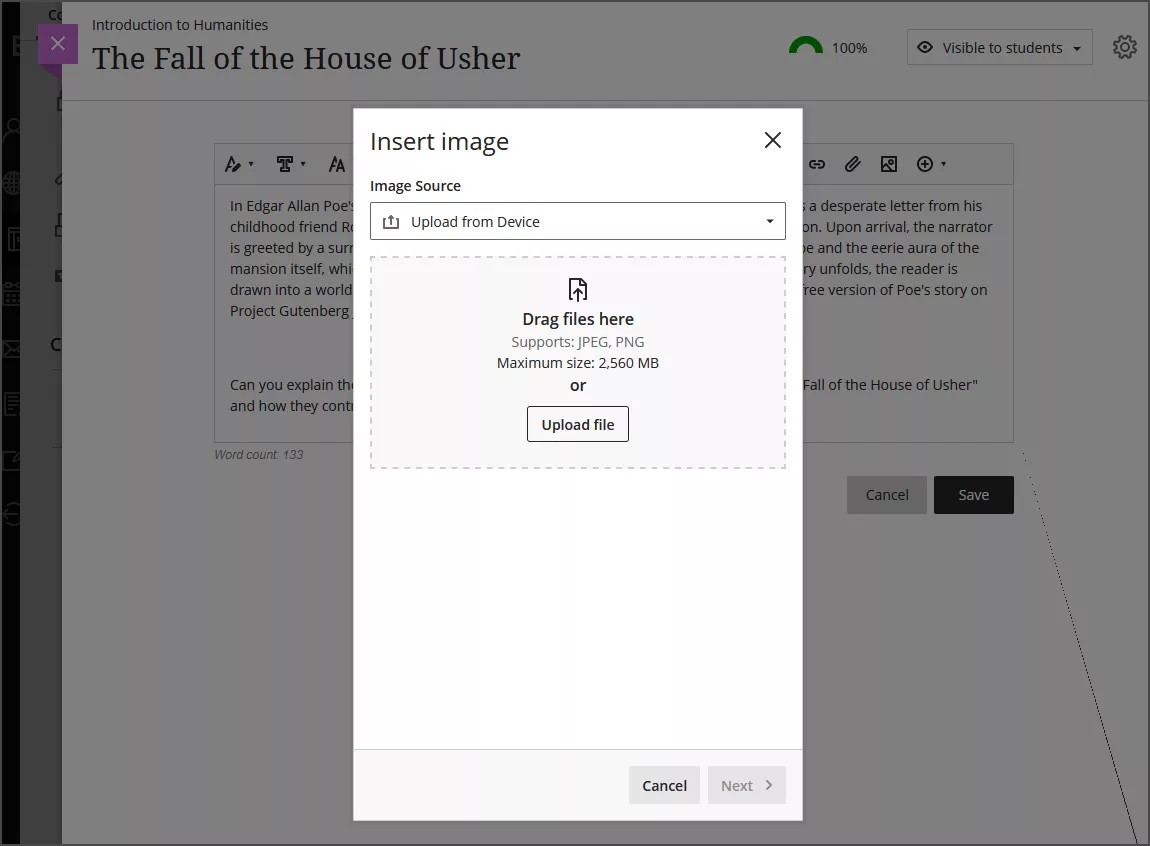
La opción predeterminada es cargar imágenes desde el dispositivo. Si su institución utiliza Unsplash, puede insertar imágenes en el texto. Los términos de búsqueda se completarán automáticamente a partir de su texto, pero puede seleccionar el botón Salir y usar sus propios términos de búsqueda si lo prefiere.
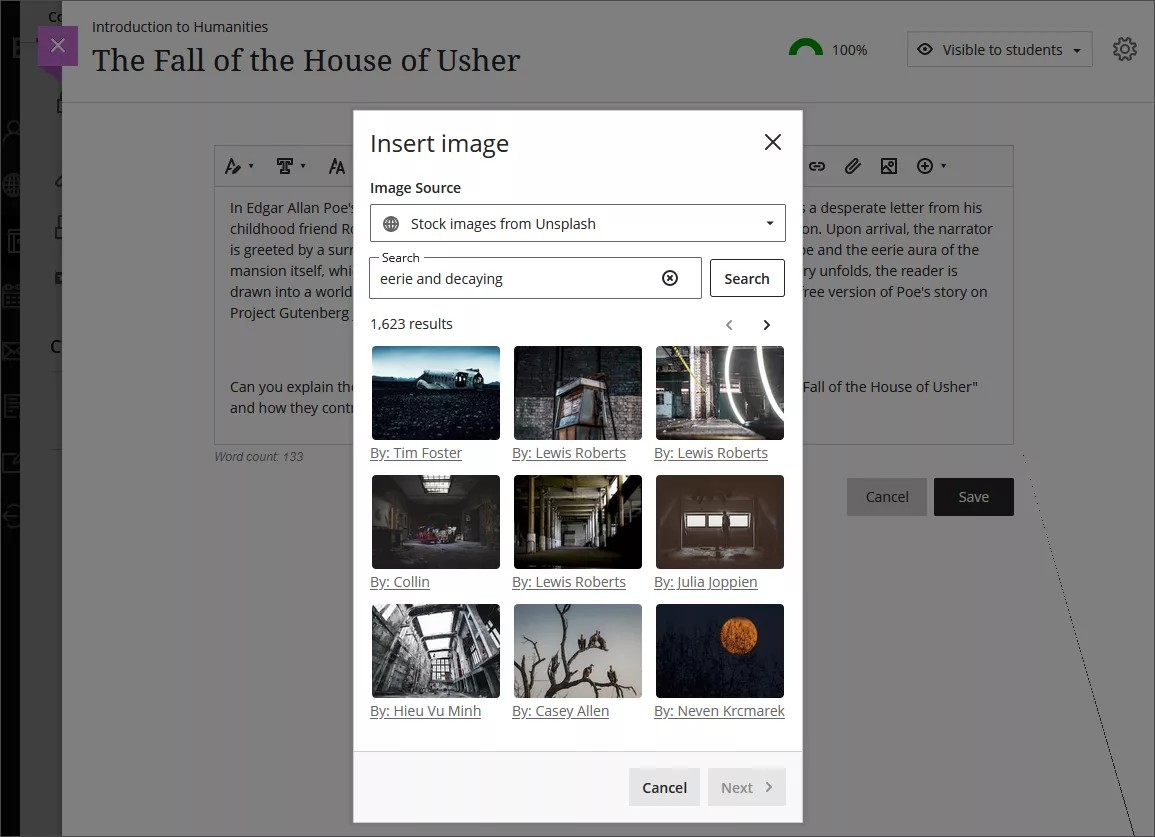
Si su institución utiliza el AI Design Assistant, puede generar una imagen para insertarla en el texto. Escriba una descripción para la imagen y, a continuación, seleccione Generar. Se genera una imagen a la vez. Cuando elige regenerar una imagen, se guarda la imagen anterior. Después de seleccionar una imagen o salir de la generación de imágenes, se borran todas las imágenes generadas anteriormente.
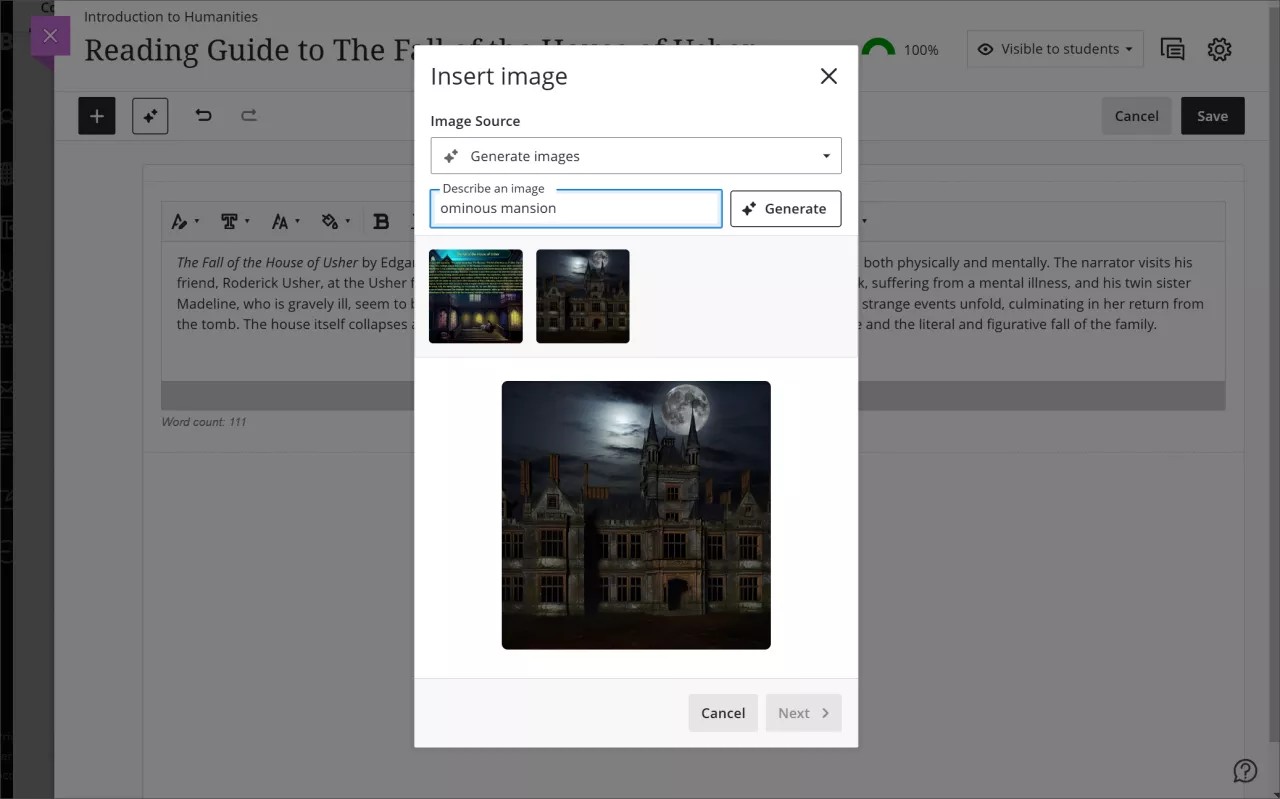
Nota
Los estudiantes no pueden generar imágenes ni usar Unsplash, solo pueden cargarlas.
Una vez que haya elegido una imagen para insertar, seleccione Siguiente. Ahora puede personalizar cómo aparece la imagen en el texto.
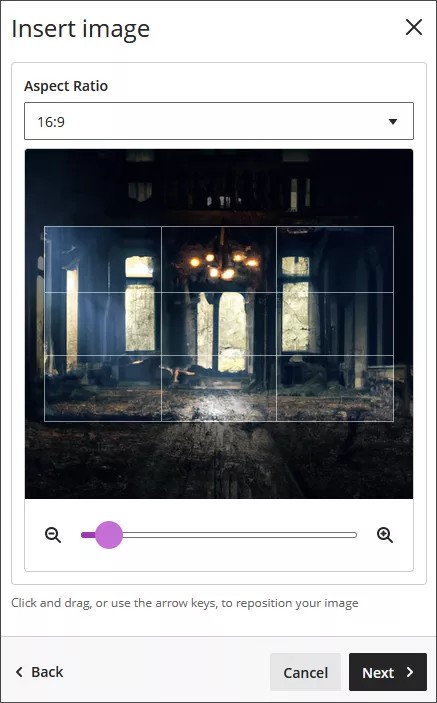
Puede elegir una relación de aspecto para la imagen. Puede mantener la relación de aspecto original o convertirla en una pantalla horizontal o vertical. Las líneas blancas de la cuadrícula muestran qué parte de la imagen original se mostrará en las pantallas.
Además, tiene la opción de ajustar el control deslizante para acercar o alejar, y puede seleccionar y arrastrar las líneas de la cuadrícula para cambiar el foco.
Cuando tenga todo listo, seleccione Siguiente para insertar la imagen.
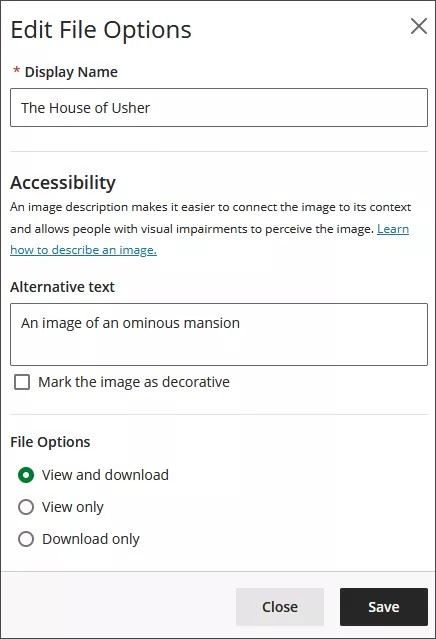
Debe ingresar un nombre de presentación. Le recomendamos que también añada texto alternativo para que los usuarios de lectores de pantallas puedan acceder a la imagen.
De forma predeterminada, los usuarios pueden ver y descargar la imagen. Si selecciona Solo descargar para la imagen, se mostrará un marcador de posición en las pantallas de los usuarios hasta que descarguen la imagen.
Nota
Los usuarios de GovNube solo pueden usar la opción Solo descarga .
También puede agregar imágenes desde la Web. Seleccione Insertar contenido y, a continuación, seleccione Imagen de URL. Para incrustar una imagen alojada en línea, escriba o pegue la dirección URL. Debe usar el protocolo http://. Incluya una descripción de la imagen en el cuadro de Texto alternativo para los usuarios que no puedan verla o que utilicen lectores de pantalla.
Elimine una imagen. Seleccione la imagen con el cursor y aparecerá el ícono Eliminar en la esquina superior derecha de la imagen. Selecciónelo para eliminar la imagen. También puede simplemente resaltar la imagen con el cursor y seleccionar la tecla de retroceso.
Cambiar el tamaño de una imagen
Importante
No es posible cambiar el tamaño del contenido multimedia en los dispositivos móviles.
Puede cambiar el tamaño de las imágenes fácilmente en el editor. También es posible cambiar el tamaño de otros archivos multimedia, como videos y otros archivos que se hayan insertado con una URL.
Una vez que se agrega una imagen al editor, seleccione esa imagen con el cursor. La imagen seleccionada mostrará cuatro controladores en las esquinas.
Seleccione uno de los controladores y mantenga presionado el botón del ratón mientras lo arrastra para agrandar o reducir la imagen.
Cuando esté conforme con el tamaño, suelte el botón del ratón y seleccione Guardar.
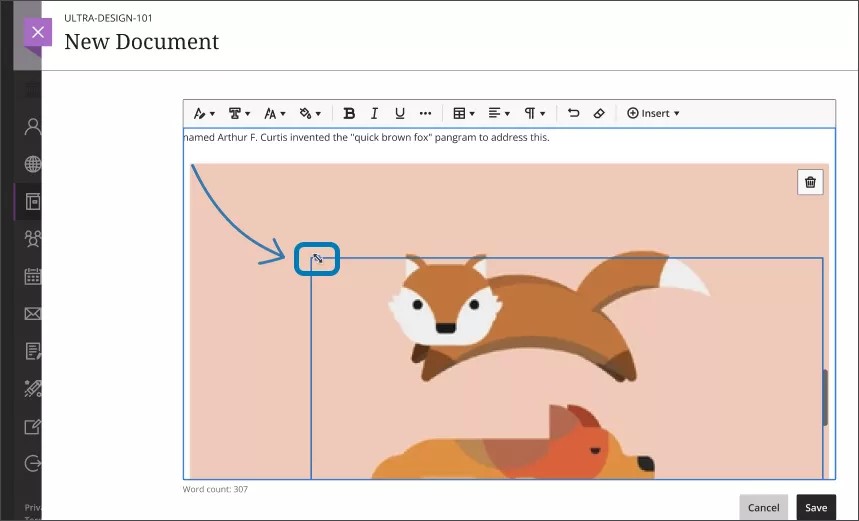
También puede cambiar el tamaño de una imagen mediante la navegación con el teclado:
Asegúrese de que el cursor esté activo en la pantalla de Learn Ultra.
Seleccione la tecla de tabulación hasta que resalte la imagen cuyo tamaño desea cambiar.
Mantenga presionada la tecla Shift y use las teclas de flechas para agrandar o achicar la imagen.
Cuando la imagen tenga el tamaño deseado, suelte la tecla Shift.
Cuando cambie el tamaño del contenido multimedia, tenga en cuenta las siguientes especificaciones:
Todos los archivos multimedia adjuntos o insertados mediante una URL mantienen la relación de aspecto.
Todos los archivos multimedia están centrados.
El tamaño máximo del contenido multimedia (100 %) es el ancho máximo permitido por el editor de contenidos.
El límite de tamaño mínimo para todos los contenidos multimedia es de 200 píxeles.
Ajustar la apariencia de una imagen
Una vez que haya elegido una imagen para insertar, seleccione Siguiente. Ahora puede personalizar cómo aparece la imagen en el texto.
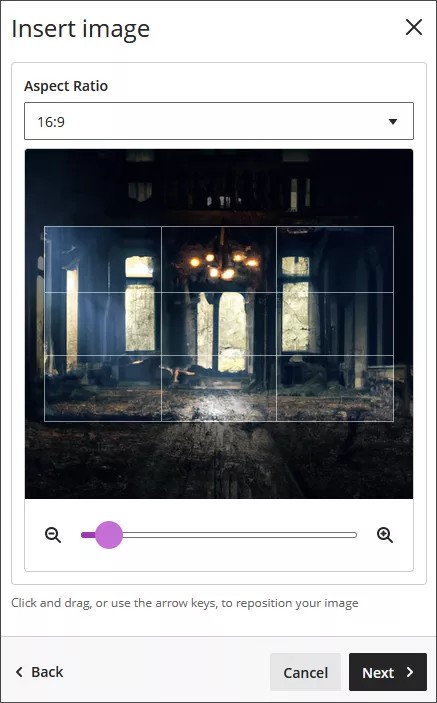
Puede elegir una relación de aspecto para la imagen. Puede mantener la relación de aspecto original o convertirla en una pantalla horizontal o vertical. Las líneas blancas de la cuadrícula muestran qué parte de la imagen original se mostrará en las pantallas.
Además, tiene la opción de ajustar el control deslizante para acercar o alejar, y puede seleccionar y arrastrar las líneas de la cuadrícula para cambiar el foco.
Cuando tenga todo listo, seleccione Siguiente para insertar la imagen.
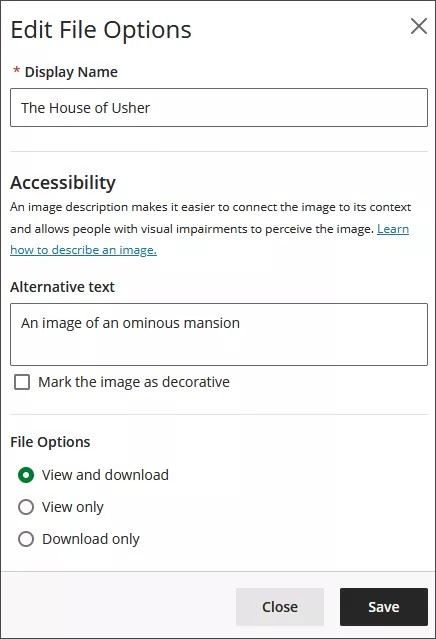
Debe ingresar un nombre de presentación. Le recomendamos que también añada texto alternativo para que los usuarios de lectores de pantallas puedan acceder a la imagen.
De forma predeterminada, los usuarios pueden ver y descargar la imagen. Si selecciona Solo descargar para la imagen, se mostrará un marcador de posición en las pantallas de los usuarios hasta que descarguen la imagen.
Insertar video de YouTube
Use la opción Insertar video de YouTube para buscar y agregar videos directamente en el editor. Puede optar por mostrar el video como enlace o incrustarlo para que aparezca junto con el resto del contenido que incluya. Los demás podrán ver el video dentro de la misma ventana, sin necesidad de dirigirse a YouTube.
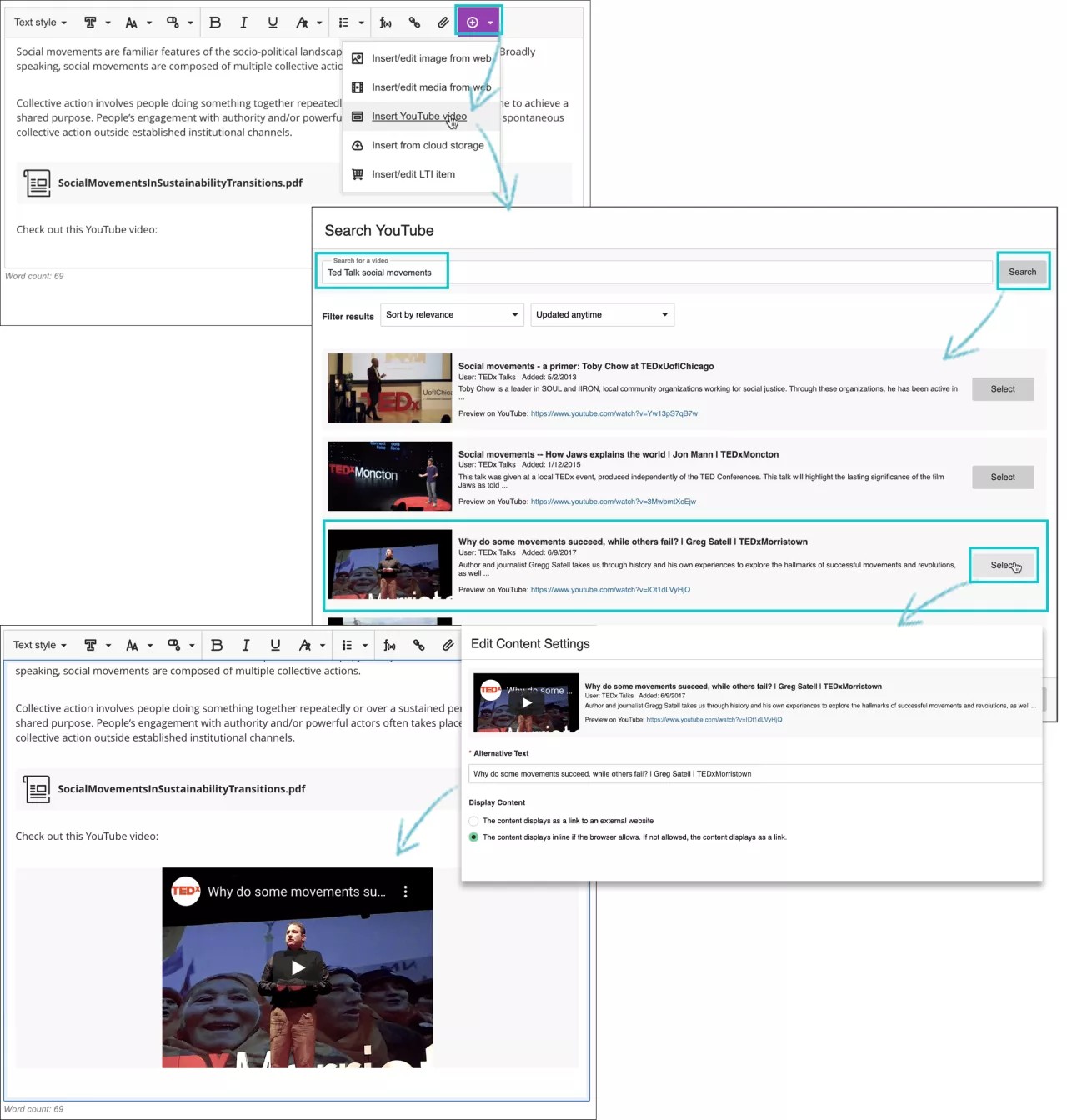
En el editor, seleccione Insertar contenido > Insertar video de YouTube.
Escriba un término de búsqueda para encontrar el video pertinente.
Use las opciones de filtro para explorar la lista de resultados de la búsqueda. YouTube determina el orden de los resultados de búsqueda.
Seleccione un video de la lista.
En el panel Editar los ajustes del contenido, puede agregar texto alternativo que describa el video para las personas que usen lectores de pantalla o para las que no puedan cargar el video.
Puede optar por mostrar el video como enlace o integrado para que aparezca junto con el resto del contenido que usted incluya. Si un navegador no admite la vista incorporada, el video aparece como enlace.
Seleccione Insertar.
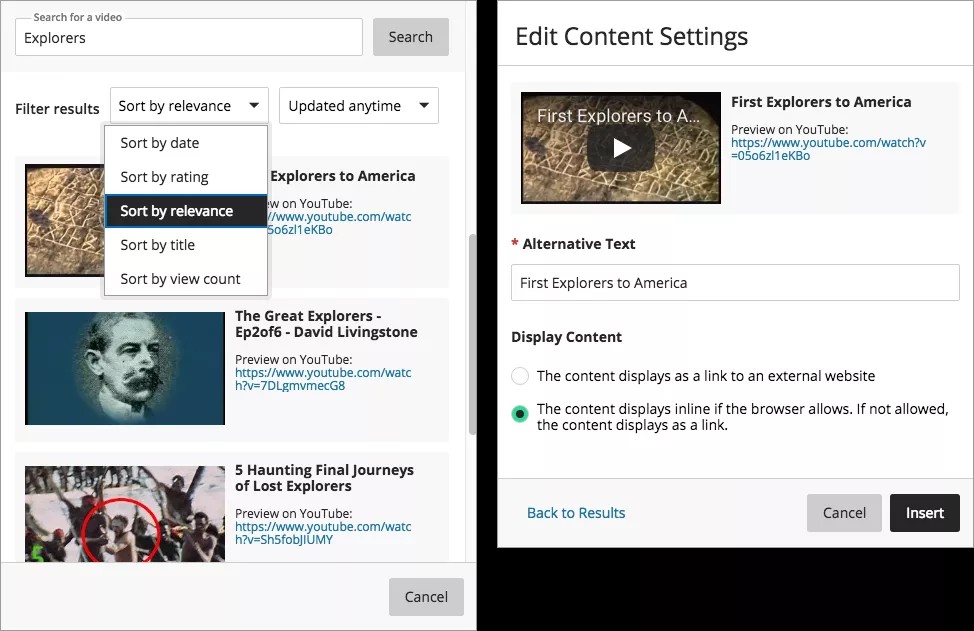
Vea un video sobre cómo agregar contenido con el editor de contenido
En el siguiente vídeo, podrá ver una representación visual y auditiva de la información que se presenta en esta página. Para obtener una descripción detallada de lo que se muestra en el vídeo, abra el vídeo en Vimeo, navegue hasta Más acciones y seleccione Abrir transcripción.